用于BUCK变换振荡器版图.docx
《用于BUCK变换振荡器版图.docx》由会员分享,可在线阅读,更多相关《用于BUCK变换振荡器版图.docx(31页珍藏版)》请在冰豆网上搜索。
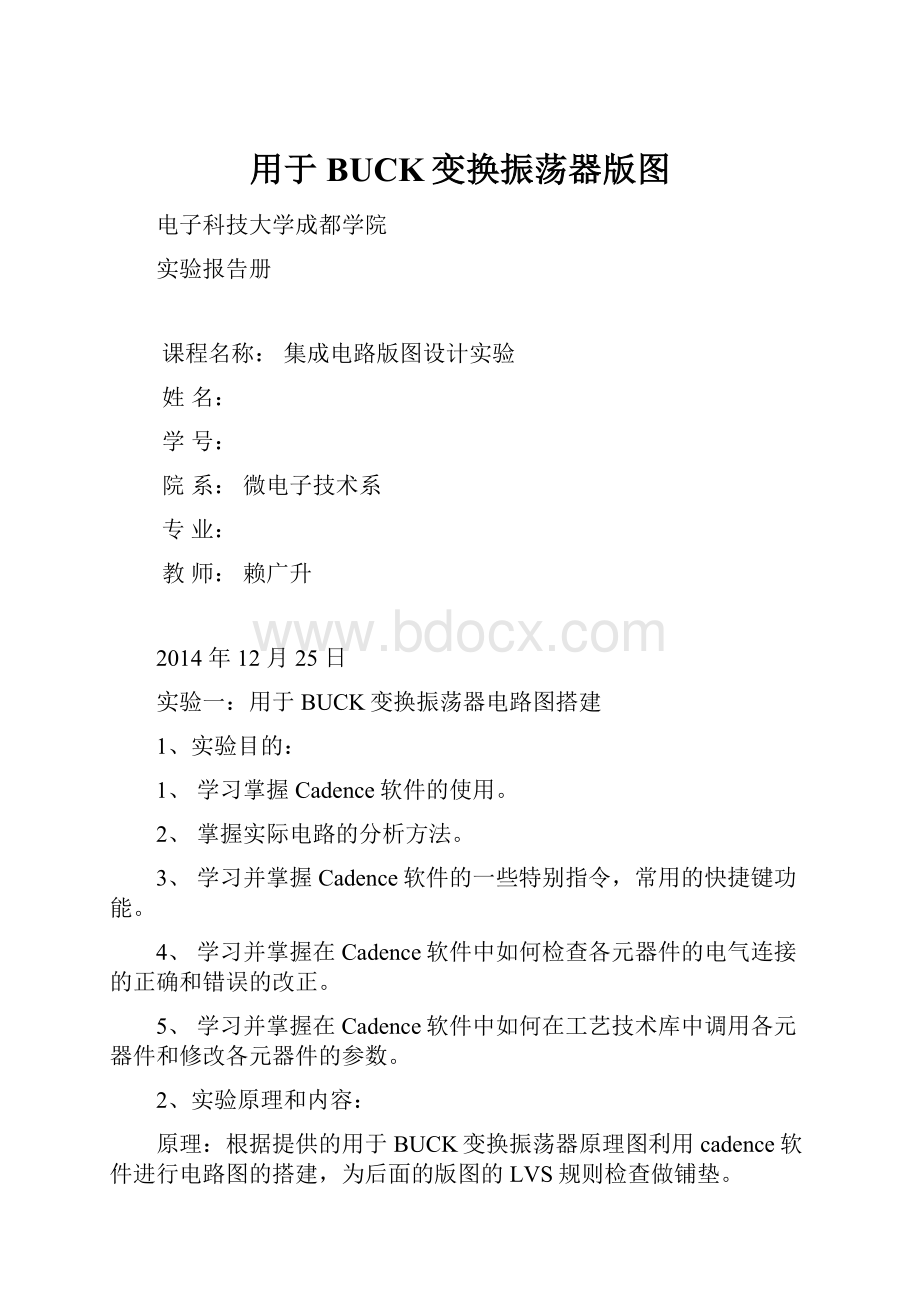
用于BUCK变换振荡器版图
电子科技大学成都学院
实验报告册
课程名称:
集成电路版图设计实验
姓名:
学号:
院系:
微电子技术系
专业:
教师:
赖广升
2014年12月25日
实验一:
用于BUCK变换振荡器电路图搭建
1、实验目的:
1、学习掌握Cadence软件的使用。
2、掌握实际电路的分析方法。
3、学习并掌握Cadence软件的一些特别指令,常用的快捷键功能。
4、学习并掌握在Cadence软件中如何检查各元器件的电气连接的正确和错误的改正。
5、学习并掌握在Cadence软件中如何在工艺技术库中调用各元器件和修改各元器件的参数。
2、实验原理和内容:
原理:
根据提供的用于BUCK变换振荡器原理图利用cadence软件进行电路图的搭建,为后面的版图的LVS规则检查做铺垫。
内容:
1、在自己的设计库中创建Cell进行用于BUCK变换振荡器电路图搭建。
2、再工艺库sto2中调用各各元器件并修改参数。
3、进行各元器件的电气连接。
4、保存检查并生成电路网表。
三、实验步骤:
步骤一:
打开Xmanager.exe,登陆服务器,并且输入自己的用户账户登陆
到linux的界面,接着点击鼠标右键选中OpenTeminal选项,如图1-1所示。
图1-1
步骤二:
在跳出来的命令窗口中输入cd/home/design0130/0SDPTM/PDK
/st02_20091102回车再接着输入virtuoso&回车如图1-2所示。
进入Cadence软
件件中。
如图1-3所示。
图1-2
图1-3
步骤三:
打开cadence软件的File目录,选择New,接着选中cellview进行cell的创建,如图1-4所示。
接着在跳出来的NewFile中选择是设计库1240710130,cell命名为BUCK,Type选择Schematic。
如图1-5所示。
图1-4
图1-5
步骤四:
在跳出来的界面中进行用于BUCK变换振荡器的电路搭建。
首先调用元器件,按住快捷键i,跳出如图1-6的窗口,在窗口中点击Browse
,跳出LibraryBrowser—AddInstance界面,在Library界面中选择st02,在Category中选择Everything,在Cell中选择器件的类型,在View中选择symbol。
如图1-7所示。
以PMOS为例L=1u,W=1.8u,m=1。
用上面的步骤进行操作后,跳出如图1-8所示的窗口下进行元器件的参数修改Multiplier改为1,Length改为1uM,TotalWidth改为1.1uM。
调出来的元器件如图1-9所示。
图1-6
图1-7
图1-8图1-9
步骤五:
调出各元器件进行参数修改按住快捷键Q弹出如图1-10所示的EditObjectProperties的窗口。
Multiplier为m值,Length为L值,TotalWidth为W值。
图1-10
步骤六:
对调出来的各各元器件进行布局之后,在进行连线,连线按住快捷键Q,接着在各各元器件的电器结点上点击鼠标左键进行连线。
如图1-11所示。
图1-11
步骤七:
各各元器件的布局和连线接受后,接着进行放引脚,按住快捷键P弹出如图1-12所示的AddPin的窗口。
PinNames中输入引脚的名字,在Direction中输入引脚的类型是输入还是输出,注意的是电源和地的引脚必须要为输入输出类型。
图1-12
步骤八:
最后进行保存和电路图的检查并且生成电路网表。
生成电路网表的步骤是在菜单栏caliber中选择RunLVS如图1-13所示。
再接着跳出来的CalibreInteractve-nmLVS窗口中的Rules中的LVSRulesFile中输入:
/home/design0130/05DPTM/CALIBRE/caliber.xrc.lvs。
在LVSRunDirectory输入:
/home/design0130/05DPTM/PDK/st02_20091102/RUN_SET
,如图1-14所示。
在Inputs选中Exportfromlayoutviewer如图1-15所示。
最后点击RunLVS进行LVS检查。
如图1-13
如图1-14
如图1-15
4、实验数据和结果:
实验数据:
如图1-16所示:
图1-16
实验结果:
电路网表如下:
************************************************************************
*auCdlNetlist:
*
*LibraryName:
1240710130
*TopCellName:
BUCK_TOP
*ViewName:
schematic
*Netlistedon:
Dec2318:
03:
252014
************************************************************************
*.EQUATION
*.SCALEMETER
*.MEGA
.PARAM
************************************************************************
*LibraryName:
1240710130
*CellName:
BUCK_TOP
*ViewName:
schematic
************************************************************************
.SUBCKTBUCK_TOPL42L86L256L270L444LDON1N3REF_SELVREF1VREF3VSSV_CAP
*.PININFOL42:
IL86:
IL270:
IL444:
IN1:
IVREF1:
IL256:
ON3:
OREF_SEL:
OVREF3:
O
*.PININFOV_CAP:
OLDO:
BVSS:
B
MPM0net209REF_SELnet210LDONPW=3.3uL=2um=4
MPM1net211V_CAPnet210LDONPW=3.3uL=2um=4
MPM2net216net213LDOLDONPW=3.3uL=2um=1
MPM3net213net213LDOLDONPW=3.3uL=2um=1
MPM4net213N1LDOLDONPW=3.3uL=2um=1
MPM5N3N1LDOLDONPW=1.8uL=1.2um=1
MPM6net210N3LDOLDONPW=3.3uL=2um=20
MPM7V_CAPN3LDOLDONPW=3.3uL=3.4um=1
MPM8net201N3LDOLDONPW=3.3uL=3.4um=15
MPM9net238N3LDOLDONPW=3.3uL=3.4um=9
MPM10net201L256net238LDONPW=3.3uL=1.2um=1
MPM11L444L42LDOLDONPW=4uL=1um=1
MPM12N1L444LDOLDONPW=4uL=1um=1
MPM13net192L270LDOLDONPW=4uL=1um=1
MPM14net218net216LDOLDONPW=4uL=1um=1
MPM15L270net218LDOLDONPW=4uL=1um=1
MNM0net213net209VSSVSSNNW=3.3uL=1.6um=2
MNM9net211net211VSSVSSNNW=3.3uL=1.6um=2
MNM2net216net211VSSVSSNNW=3.3uL=1.6um=2
MNM8net209net209VSSVSSNNW=3.3uL=1.6um=2
MNM6V_CAPL444VSSVSSNNW=1.8uL=1um=1
MNM7net216L444VSSVSSNNW=1.8uL=1um=1
MNM10net201L86V_CAPVSSNNW=1.8uL=1um=1
MNM11V_CAPnet201VSSVSSNNW=3.3uL=3.4um=1
MNM12net201net201VSSVSSNNW=3.3uL=3.4um=1
MNM13net201net192VSSVSSNNW=1.8uL=1um=1
MNM14net239net192VREF3VSSNNW=1.8uL=1um=1
MNM15REF_SELL270net239VSSNNW=1.8uL=1um=1
MNM16net200net192REF_SELVSSNNW=1.8uL=1um=1
MNM17L444L42VSSVSSNNW=2uL=1um=1
MNM18N1L444VSSVSSNNW=2uL=1um=1
MNM19net192L270VSSVSSNNW=2uL=1um=1
MNM20net218net216VSSVSSNNW=2uL=1um=1
MNM21L270net218VSSVSSNNW=2uL=1um=1
CC0V_CAPVSS1.50005p$[CP]M=1
RR0VREF3VSS178.012K$[H1]$W=2u$L=330.575uM=1
RR1net200VREF3178.012K$[H1]$W=2u$L=330.575uM=1
RR2VREF1net20067.0029K$[H1]$W=2u$L=124.43uM=1
.ENDS
五、实验总结:
1、在通过这次对用于BUCK振荡器电路图的搭建,我更加的明白的BUCK振荡器的电路图的原理和应该注意的地方。
2、通过本次实验学会了如何利用在linux的界面下打开cadence软件。
3、通过本次实验学会了如何新建cellView和在cadence软件中调用工艺技术库中的各各元器件。
4、通过本次实验学会了如何在cadence中改变各各器件的参数、怎样连接各各元器件、如何引出引脚。
5、通过本次实验学会了i、Q、W、P等快捷键一系列为在画原理图的过程中节约了很多时间。
6、通过本次实验学会了如何在最后进行电路的检查和在LVS的检查中生成电路网表。
7、通过本次实验我学会了要养成好的习惯,比如在画图时左手要放在键盘上,右手要放在鼠标上,在退出时,必须把所有的窗口都关掉,不能直接按关闭键等等这一系列的好习惯会让今后的工作更加的有效率和更加的适应今后的工作环境和流程。
实验二:
用于BUCK变换振荡器的版图设计
1、实验目的:
1、学习掌握Cadence软件的使用。
2、学习掌握集成电路的各项设计规则。
3、学习掌握Cadence软件的一些特别的指令,常用的快捷按键功能。
4、学习掌握利用Cadence软件来进行版图设计。
5、学习掌握版图的布局和布线。
6、学习掌握版图的DRC、LVS检查方法和步骤,并能根据所报的错误按照版图设计规则对其进行修改。
7、学习掌握在Cadence软件中如何调用工艺库的元器件、修改元器件的参数、量距离等等一系列操作。
二、实验原理和内容:
原理:
根据电路图,使用Cadence软件按照版图的设计规则来进行版图的设计。
内容:
根据电路图分模块设计出版图,再调用各个模块根据电路图进行布局布线,最后再对搭好的版图进行DRC和LVS检查,并且根据具体的错误来改正相应的地方。
3、实验步骤:
步骤一:
打开Xmanager.exe,登陆服务器,并且输入自己的用户账户登陆
到linux的界面,接着点击鼠标右键选中OpenTeminal选项,如图2-1所示。
图2-1
步骤二:
在跳出来的命令窗口中输入cd/home/design0130/0SDPTM/PDK
/st02_20091102回车再接着输入virtuoso&回车如图2-2所示。
进入Cadence软
件件中。
如图2-3所示。
图2-2
图2-3
步骤三:
打开cadence软件的File目录,选择New,接着选中cellview进行cell的创建,如图2-4所示。
接着在跳出来的NewFile中选择是设计库1240710130,cell命名为各个模块的名字,Type选择layout。
如图2-5所示。
图2-4
图2-5
步骤四:
进行各个模块的设计,首先进行差分对的设计。
如图2-6所示的原
理图。
根据原理图可以看出共源结构、栅输入、漏输出、电学参数相同、几何
参数相同。
这满足差分对管的特征。
为了更好的实现差分对的电路的功能,所以
ABBA
必须进行二维的匹配,即BAAB。
这样在版图中的A与B公用源。
各自的栅
相连,各自的源漏相连,在连接的过程中必须保证金属的长度尽量的短,从而让
电阻尽量的小。
最终画差分对的版图如图2-7所示。
图2-6
图2-7
步骤五:
对电流镜1的设计,因为如图2-8所示的原理图分析得到A、B这
两个PMOS管的源和背栅都是共用的并连接到LDO,A管的漏和栅相连接,并且A、B管的几何参数都一样,即:
M=1,W=3.3u,L=2u.所以这是模块在电路中是实现电流镜的功能。
由于A、B都为PMOS所以必须在N-well中进行设计并且A、B的源共用。
由于考虑到走线的因素,所以只做了打了一排的过孔来连接背栅。
最后画出电流镜1的版图如图2-9所示。
图2-8
图2-9
步骤六:
对电流镜2、3的设计,因为电流镜2、3的相同,所以版图中用
一个来代替,如图2-10所示的原理图分析得到A、B这两个NMOS管的源和背栅都是共用的并连接到VSS,A管的漏和栅相连接,并且A、B管的几何参数都一样,即:
M=2,W=3.3u,L=1.6u.所以这是模块在电路中是实现电镜的功能。
因为A、B都为NMOS所以不再N-Well中设计直接在衬底设计就行并且A、B的源共用。
由于考虑到走线的因素,所以只做了打了一排的过孔来连接背栅。
最后画出电流镜1的版图如图2-11所示。
图2-10
图2-11
步骤七:
对电流镜4的设计,因为电流镜4的相同,所以版图中用
一个来代替,如图2-12所示的原理图分析得到A、B这两个NMOS管的源和背栅都是共用的并连接到VSS,A管的漏和栅相连接,并且A、B管的几何参数都一样,即:
M=1,W=3.3u,L=3.4u.所以这是模块在电路中是实现电镜的功能。
因为A、B都为NMOS所以不再N-Well中设计直接在衬底设计就行并且A、B的源共用。
由于考虑到走线的因素,所以只做了打了一排的过孔来连接背栅。
最后画出电流镜1的版图如图2-13所示。
图2-12
图2-13
步骤八:
对电流镜5的设计,因为如图2-14所示的原理图分析得到A、B、
C这三个PMOS管的源和背栅都是共用的并连接到LDO,A、B、C管的栅共用,所以这是模块在电路中是实现电流镜的功能。
由于A的参数为M=9、W=3.3、L=3.4,C的参数为M=1、W=3.3、L=3.4,B的参数为M=15、W=3.3、L=3.4,由于A、B、C这三个管的个数和不是偶数所以这三个管子的源不能共用必须分开。
由于A、B、C都为PMOS所以必须在N-well中进行设计。
由于考虑到走线的因素,所以只有一个方向不打过孔连接背栅。
最后画出电流镜1的版图如图2-15所示。
图2-14
图2-15
步骤九:
如图2-16所示的原理图,它是PMOS参数为M=20,L=2u,W=3.3u
所以可以把可以做在N-Well中共用源端,再把各自的源源相连,漏漏相连,栅
栅栅相连。
由于要走为后面走线考虑,所以留一个方向不打过孔连接背栅。
最后
画出来的版图如图2-16所示。
图2-16
图2-17
步骤十:
对反相器的设计原理图如2-18所示,由于电路图的缓冲器是有两
个反相器搭建而成的所以在这里给反相器的设计时一并把缓冲器的设计给出来。
由于反相器的设计是上面PMOS,下面NMOS。
POMS的栅和NMOS的栅相互连接做
为输入端,漏端与漏端相互连接作为输出端。
PMOS的源端与N-Well中的背栅相
互连接并且一起连接到LDO上,NMOS中的源端与背栅相连并且一并连接到VSS
上面。
设计出来反相器的版图为图2-19所示。
对于缓冲器的设计原理图如图1-20
所示,由两个反向器搭建而成,前面的一个反相器的输入作为反相器的输入,输
出作为下一个反相器的输入端,下一个反相器的输出作为缓冲器的输出。
设计出
版图如图2-21所示。
图2-18图2-19
图2-20图2-21
步骤十一:
电阻的设计,电阻的原理图如图2-22所示。
R1L257=67k,
RF_N11=178k,RF_N12=178k,在版图的设计中把这三个电阻设计在一起,为了让电
路的工作更加稳定所以必须要进行匹配,在这里把R1L257看为A,把RF_N11看
为B,把RF_N12看为C。
先从这三个电阻中抽出电阻为20.5K作为基本电阻,即
A=20.5Kx3+5.5X1,B=C=20.5Kx6+5.5x10。
所以先用20.5K作为电阻进行匹配即:
CBBCCABABACCBBC。
再接着用5.5K电阻进行匹配即:
CBCCBBCCBBABBCCBBCCBC。
这样就实现的一维的匹配。
最后把所有的A、B、C分别串联在一起引出两端。
并
且还必须要注意要保证在做电阻的外面环境一样即降低误差所以必须要做达密
电阻。
即多调用两个电阻把它们短路。
如图2-23所示。
如图2-22
如图2-23
步骤十二:
在建立一个Cell进行整体的电路的布局和布线,首先调用画好的各个模块进行布局,布局要注意要把整体布局成一个方形,因为芯片的切割只能直线切割。
把布局布完后进行布线。
布局布线都必须要遵守规定的规则。
步骤十三:
布局布线完后进行DRC检查,在菜单栏caliber中选择RunDRC如图2-24所示。
再接着跳出来的CalibreInteractve-nmDRC窗口中的Rules
中的DRCRulesFile中输入:
/home/design0130/05DPTM/CALIBRE/caliber.drc。
在DRCRunDirectory输入:
/home/design0130/05DPTM/PDK/st02_20091102/
RUN_SET,如图2-25所示。
最后点击RunDRC进行LVS检查。
图2-24
图2-25
步骤十四:
进行DRC检查完之后,进行LVS检查,步骤为在菜单栏caliber中选择RunLVS如图2-26所示。
再接着跳出来的CalibreInteractve-nmLVS窗口中的Rules中的LVSRulesFile中输入:
/home/design0130/05DPTM/CALI
BRE/caliber.xrc.lvs。
在LVSRunDirectory输入:
/home/design0130/05DPTM/PDK/st02_20091102/RUN_SET,如图2-27所示。
在Inputs选中Exportfromlayoutviewer如图2-28所示。
最后点击RunLVS进行LVS检查。
图2-26
图2-27
图2-28
实验数据和结果:
1、布局规划图:
这样布局的思路:
因为考虑到布局应该尽可能为方形,再结合用于BUCK变换的震荡电路图的电流镜5和一个PMOS的所需的PMOS的总共数目,所以用电流镜5的管子长度作为整个版图的长度,在用后面的管子紧接着电流镜5的下面放置最终大致变成了方形。
最后再结合已经画好的图形来确定电容和电阻的形状和大小。
最终让电容和电阻相结合变成一个矩形。
让这两个矩形相结合变成了一个近视方形的版图形状。
主要模块的放置分布图如图2-29所示。
图2-29
2、成型的版图:
如图2-30所示
图2-30
3、LVS报告如图2-31、2-32所示
图2-31
图2-32
五、实验总结:
1、在版图总体布局时,模块与模块之间的间距要事先留大一点,在走线时需满足从靠近模块往远离模块的方向布线,避免放好后又要移动。
2、在版图总体布局时,模块的摆放要考虑到不影响版图间的走线,要留足够的距离。
3、在版图总体布局时,要尽量的是整体的布局呈现出方形的形状,并且要考虑到位后面布线的方便。
4、在版图总体布局时,先布局NMOS和PMOS组成的单元和个体,最后根据已经布完了形状来确定最终电阻和电容的形状和大小。
5、在版图总体布线时,要尽量的是横向走金属2,纵向走金属1,这样才能避免短路的情况出现。
6、在版图总体布线时,必须要注意相切的不同金属,一定要注意他们是否相连接。
7、在版图总体布线时,要尽量是使金属与金属之间的距离为0.65u,这样才能为后面的布线节约更多的空间,从而更加方便后面的布线。
8、在版图总体布线时,对于差分对尽量的使它的栅极输入线尽可能的对称,这要才能保证信号的一致性,从而使差分对的工作更加完美。
9、在版图总体布线时,让地线和电源线比其他的信号线要宽一点,这样才能使电路更完美的工作。
10、在版图总体布线时,一般必须要把所有的NMOS的衬底接地线,把所有的PMOS的衬底接电源线。
11、在画版图时,我们用模块化把实现某个功能的电路画在一个模块里面,这样更加方便我们布局布线。
12、在画模块时,注意一般不要把一个模块的周围都打上过孔来连接衬底,要考虑到之后的走线问题。
13、在画版图时,要注重快捷键,这样才能使我们的工作更加快捷和方便。
并且要养成良好的习惯,比如左手按键盘,右手拿鼠标;比如在打开别人的版图时要用只读方式打开等等这些有助于我们更加的适应以后的工作,为我们的工作带来效率。
14、在画版图时,我们必须熟悉集成电路设计的工艺的一些流程和一些注意的地方这样才能使我们的画的版图更加的完美。
15、在版图时,不许要注意要有耐心,不要三心二意,因为这样不仅不能提高